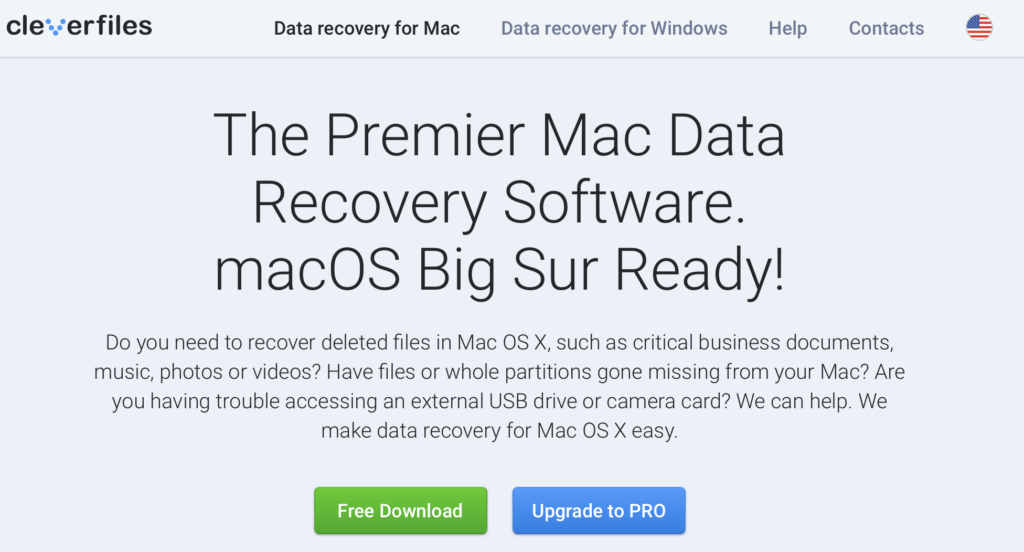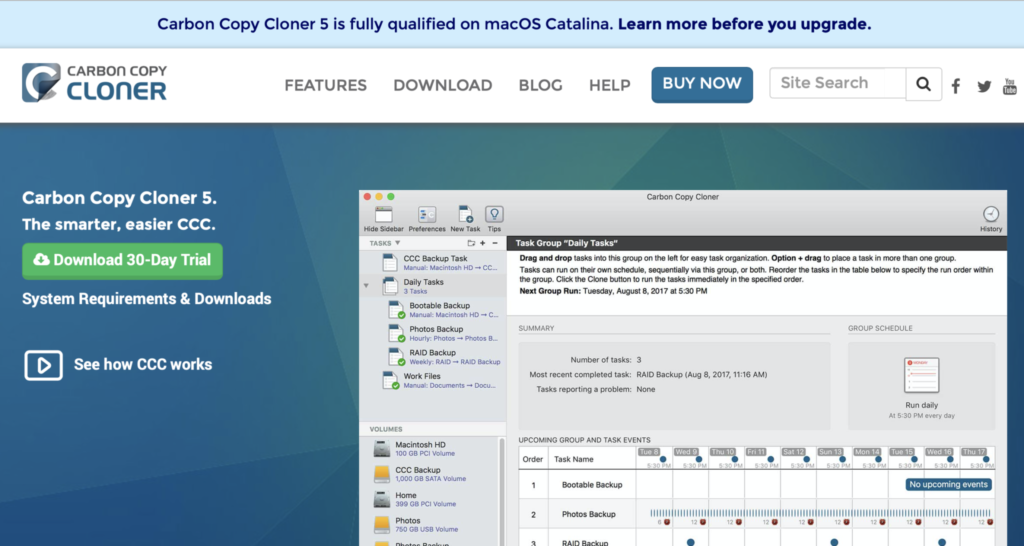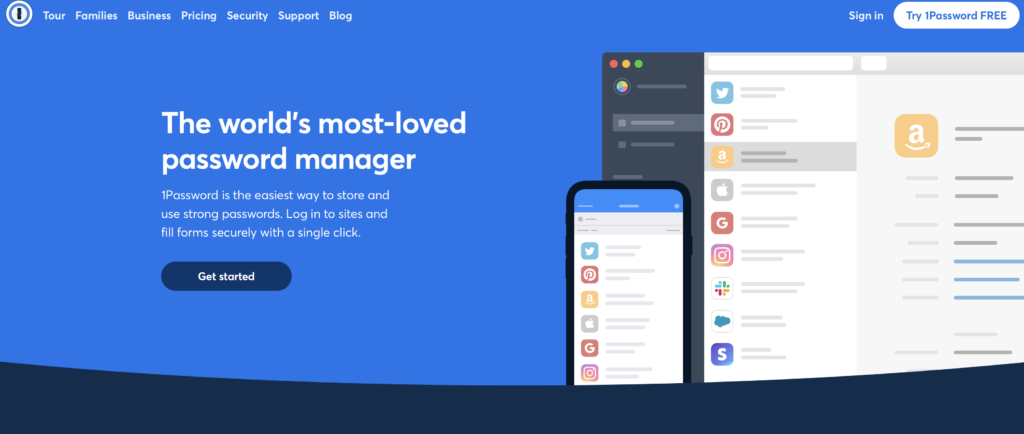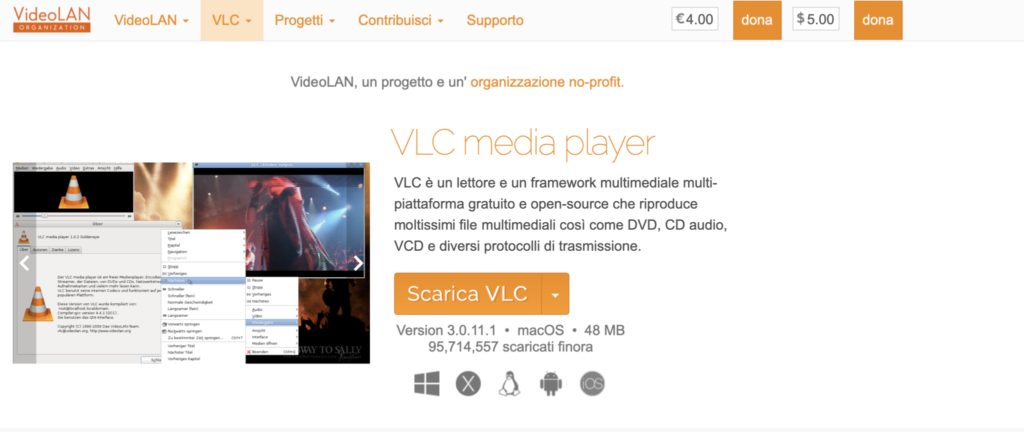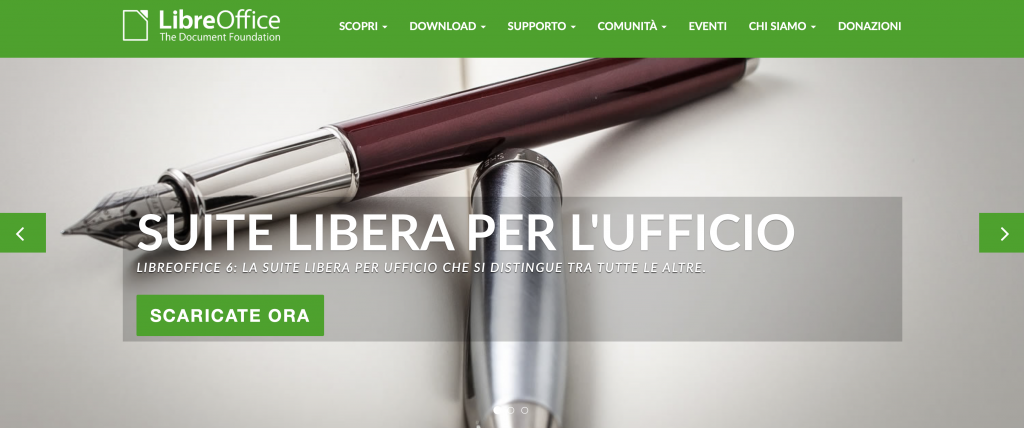Nuovo proprietario di un Mac? Di un Mac forse Ricondizionato?
Bene: sei probabilmente sbarcato per la prima volta sulla piattaforma Mac, e stai iniziando a guardarti attorno. A prendere confidenza con il nuovo sistema operativo.
Per esempio: quali sono le app più importanti da avere sul disco di avvio del proprio Mac? Buona domanda.
Noi ne abbiamo scelto solo 5. Attenzione: NON sono gratuite (ma alcune sì). Di certo sono importanti e utili per il tuo lavoro sul Mac.
Non perdiamo altro tempo e andiamo a conoscerle da vicino.
Disk Drill 4
Il Mac è robusto, e porta in dote l’applicazione Utility Disco che permette di riparare eventuali problemi del disco di avvio. Ma sul mercato c’è di meglio (benché Utility Disco svolga bene il suo lavoro).
Se cerchi qualcosa di più completo e potente (gratis nella sua versione base), allora dovresti dare un’occhiata a Disk Drill 4.
L’applicazione permette di recuperare praticamente tutti i tipi di file, oltre a garantire il recupero dei dati anche da dispositivi come Android o iOS. Tiene sotto controllo lo stato di salute del disco di avvio del tuo Mac e ti avvisa se sta per succedere qualcosa di brutto a lui e ai tuoi preziosi dati. Trova e rimuove file duplicati (una funzione da usare con prudenza), oltre a liberare lo spazio su disco eliminando i file poco usati (anche qui: usare questa funzione con prudenza).
Permette anche di creare su una chiavetta USB un disco di avvio (può sempre essere utile), e tutto questo (e molto altro ancora), lo fa in modo semplice e intuitivo.
Indispensabile, insomma.
Carbon Copy Cloner
Il Mac arriva con Time Machine, un’app perfetta per l’archiviazione e il recupero di file che svolge egregiamente il suo lavoro. Ha solo un difetto che per alcuni è un limite piuttosto severo: non consente il riavvio del Mac da un disco rigido esterno. A volte questo è indispensabile perché il guaio è davvero grosso: il disco è corrotto e l’unico modo per cercare di uscirne, è avere un disco rigido (oppure SSD) esterno che permetta di avviare il Mac.
Perché questo avvenga (vale a dire: il riavvio del sistema operativo da un disco rigido esterno), è necessario effettuare un’operazione chiamata “clonazione”, che copia anche gli elementi “invisibili” del sistema operativo, permettendo appunto il riavvio. Time Machine non ha niente del genere perché non è stata studiata per questo.
Esiste però l’app Carbon Copy Cloner. Puoi scaricare una versione dimostrativa della durata di 30 giorni, provarla in lungo e in largo, e quindi acquistarla. È l’app perfetta per la clonazione, e permette anche di programmare questa operazione a una data ora, in un preciso giorno della settimana.
La clonazione (è bene ricordarlo), prevede di copiare tutti i contenuti del disco rigido, compreso come detto gli elementi invisibili del sistema operativo. La prima volta che la eseguirai si prenderà un po’ di tempo (in base alla quantità di file presenti); ma dopo la copia dei file riguarderà solo quelli nuovi, oppure modificati.
Esiste un’altra app di questo genere: SuperDuper! Svolge le stesse funzioni, ma la versione di base è gratuita.
1Password
Cerchi un buon gestore di password?
D’accordo: su Mac esiste Accesso portachiavi che sincronizza le password con iOS, ma per molti ha un limite semplicemente enorme:lavora solo ed esclusivamente con Safari. E parecchi utenti Mac preferiscono altro (Firefox per esempio, oppure Chrome). Ecco allora che dirigono (giustamente) la loro attenzione verso 1Password, da sempre l’applicazione per eccellenza nella gestione delle password. E non solo quelle: perché 1Password conserva al sicuro anche seriali delle applicazioni che hai acquistato; gli estremi della tua carta di credito ma anche dei tuoi documenti (passaporto e altro ancora).
È a pagamento (2,99 dollari al mese) ma rappresenta la migliore soluzione sul mercato (puoi scaricare una versione di prova della durata di 30 giorni, così puoi farti un’idea. Un’altra alternativa a questa app si chiama LastPass ed è gratis.
VLC Media Player
Il lettore multimediale (e Open Source) VLC è da sempre lo strumento ideale per chi ha necessità di avere a portata di mano uno strumento perfettamente in grado di gestire ogni tipo di formato. Che sia audio o video non importa: è il coltellino svizzero in questo settore.
Questo riproduttore multimediale multipiattaforma, riproduce (come
afferma con giusto orgoglio il sito del produttore) praticamente tutto. E lo fa senza dover installare ulteriori codec. MP3, WMV, WebM, DivX, MPEG-2, MPEG-4, H.264, OGG, Real, e molti altri ancora. E funziona su tutte le piattaforme (compresa iOS).
È gratuito, ma le donazioni come sempre sono ben accette.
LibreOffice
Il mondo è pieno di programmi di videoscrittura. Il tuo Mac propone Pages, che svolge egregiamente il suo compito; ma pure TextEdit non è niente male (e salva in formato .odt).
Se sei una persona che adora i formati aperti (come odt appunto), ben presto ti renderai conto che Pages non consente ancora di salvare in questo formato (mentre TextEdit sì). La soluzione è semplice: scaricare LibreOffice per Mac.
Oltre a un programma per la scrittura (compatibile con Word per Mac di Microsoft), LibreOffice fornisce un’applicazione per i fogli di calcolo, un database, un programma per le presentazioni, un editor per le equazioni (Math) e Draw: per il disegno vettoriale. Tutto questo senza spendere un euro (ma le donazioni sono graditissime).